En indholdsfortegnelse er en vigtig del af mange publikationer som bøger, magasiner eller rapporter. Med Adobe InDesign kan du oprette en automatisk og professionel indholdsfortegnelse, som dynamisk tilpasser sig ændringer i dit dokument. Her bruger du afsnitsformater til at definere strukturen og specielle funktioner til at generere oversigten hurtigt og præcist. I denne guide viser jeg dig trin for trin, hvordan du opretter, formaterer og opdaterer en indholdsfortegnelse. Lad os starte og gøre dit projekt overskueligt!
Indholdsfortegnelsen henviser altid til afsnitsformater. Derfor er det nødvendigt at tildele overskrifterne, der skal medtages deri, deres eget afsnitsformat. For at vise indholdsfortegnelsen selv anbefales det også at oprette et særligt afsnitsformat til dette formål, så ønskede tilpasninger kan styres bedre.
For at oprette indholdsfortegnelse, klik på "Layout" i menuen og vælg tilsvarende indstilling. 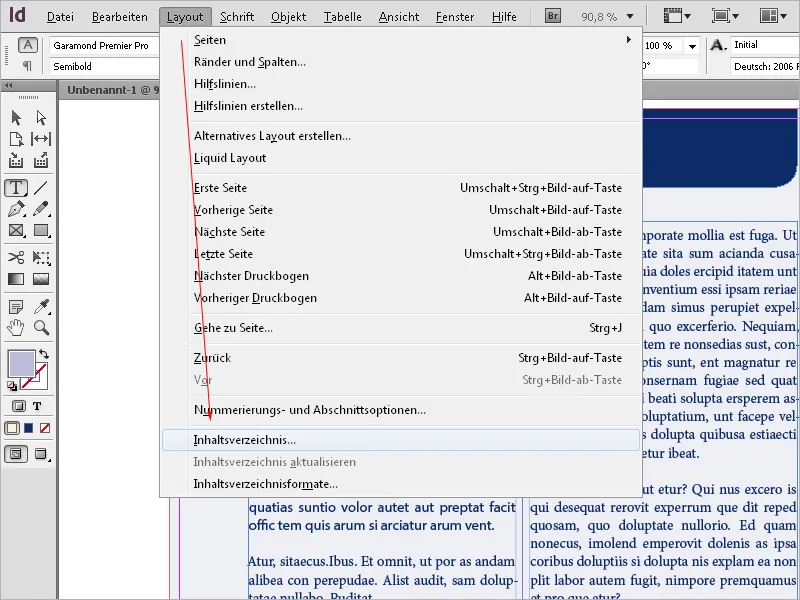
Indtast en titel som f.eks. Indholdsfortegnelse eller lignende - denne titel vises derefter på siden med indholdsfortegnelsen. Du kan tildele denne titel sit eget afsnitsformat eller oprette et nyt til formålet.
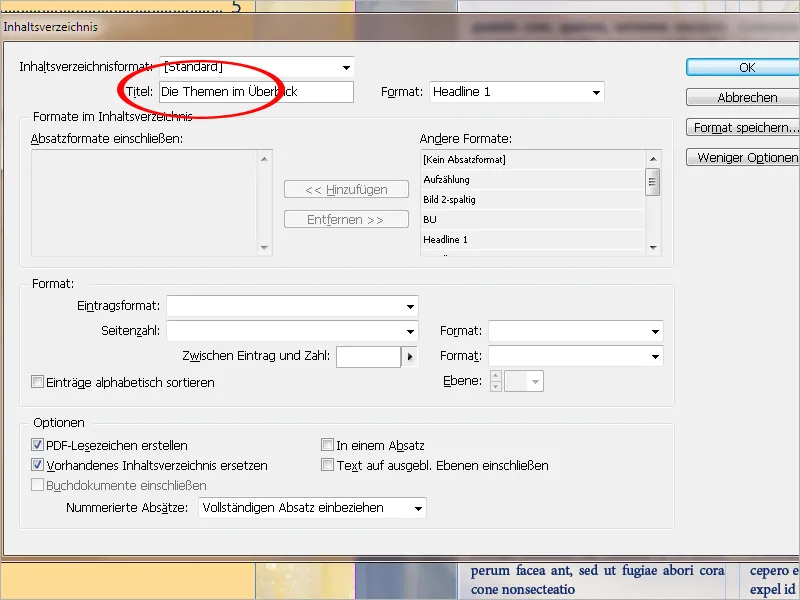
I næste trin skal det bestemmes, hvilke afsnitsformater indholdsfortegnelsen skal dannes ud fra. Vælg det relevante overskriftsformat i listen "Andre formater" og klik derefter på knappen "Tilføj", så det tilføjes til området "Inkludér afsnitsformater". 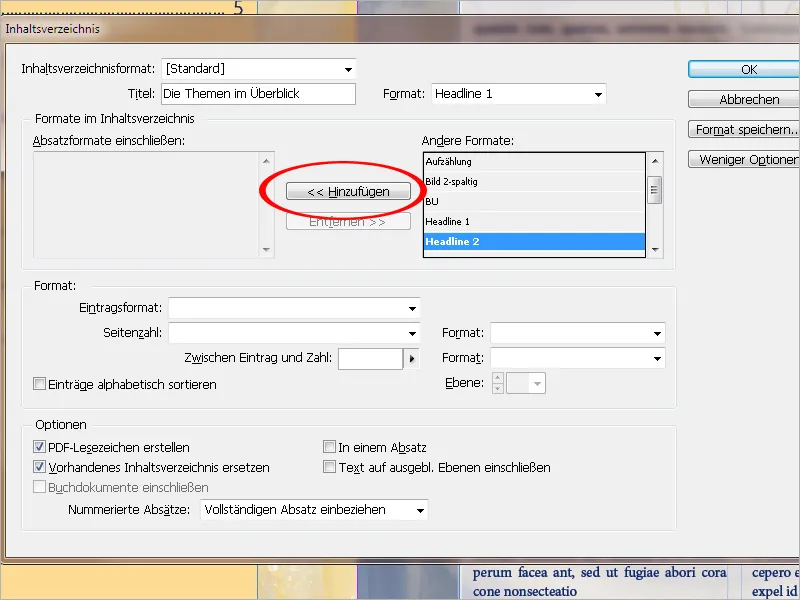
Derefter skal du vælge det afsnitsformat, som indholdsfortegnelsen selv skal formateres efter, i feltet "Indtastningsformat".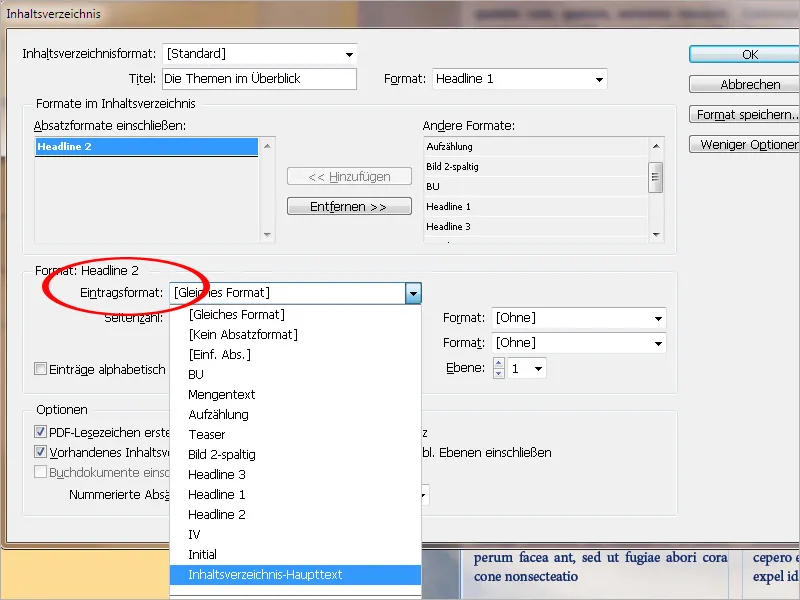
I feltet "Sidetal" angives, om dette skal udskrives før eller efter overskriften eller måske slet ikke.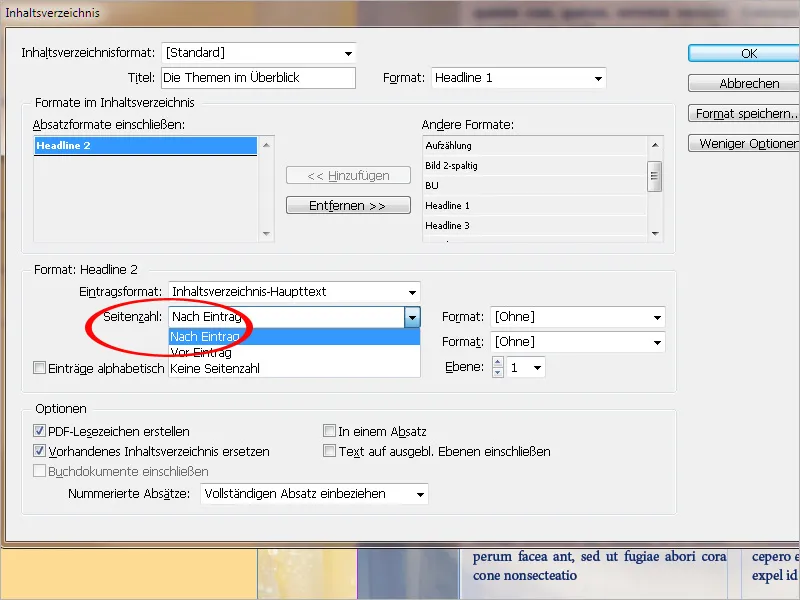
Ved behov kan der også tildeles et eget tegnformat til sidetallet.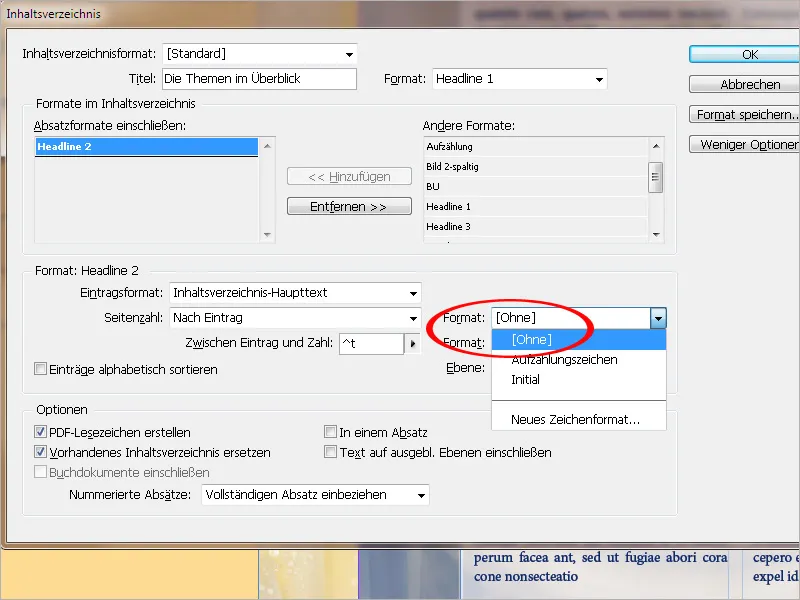
I feltet "Mellem indgang og tal" kan der efter klik på den lille pil vælges mellem en række afstande, tabulatorer og mellemrum. Standarden er ^t, hvilket betyder at InDesign indsætter et tabulatortegn. Hvis du vælger en bestemt indstilling fra menuen, tilføjes denne til den eksisterende. For at fjerne et uønsket element klikker du direkte i feltet og sletter det.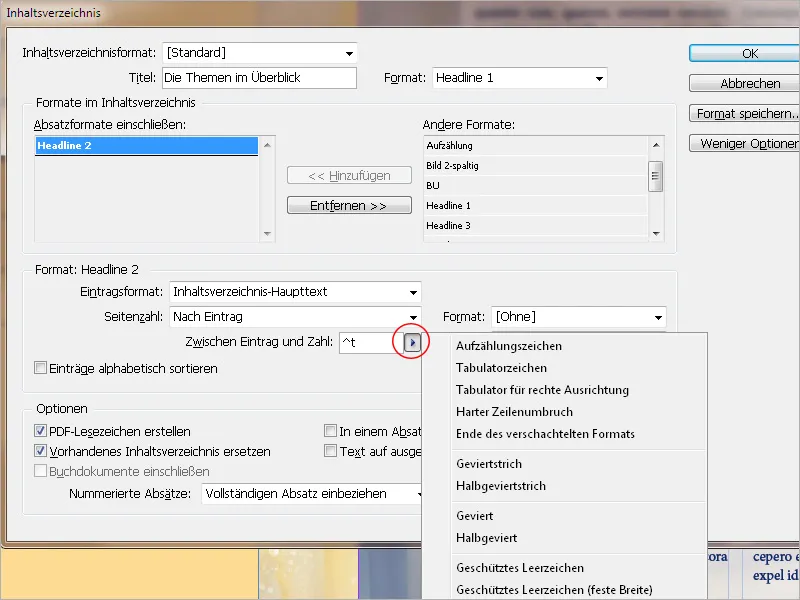
For at tilføje ekstra mellemrum og efterfølgende et højrestillet sidetal efter indgangen i oversigten, skal du også på fanebladet "Tabulatorer" for afsnitsformatet tilknyttet indholdsfortegnelse angive en højrestillet tabulator (lidt mindre end kolonnebredden) og en punkt som fyldtegn.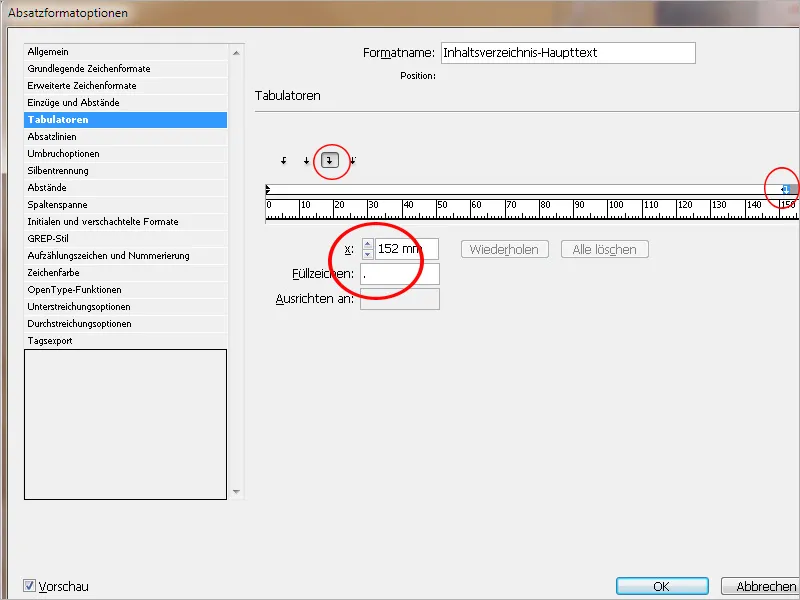
Hvis oversigten skal opdeles i flere niveauer (f.eks. 1.1, 1.2., 1.2.1. osv.), skal der til hvert niveau i listen "Inkludér afsnitsformater" indsættes et eget afsnitsformat og den tilsvarende nummer i hierarkiet.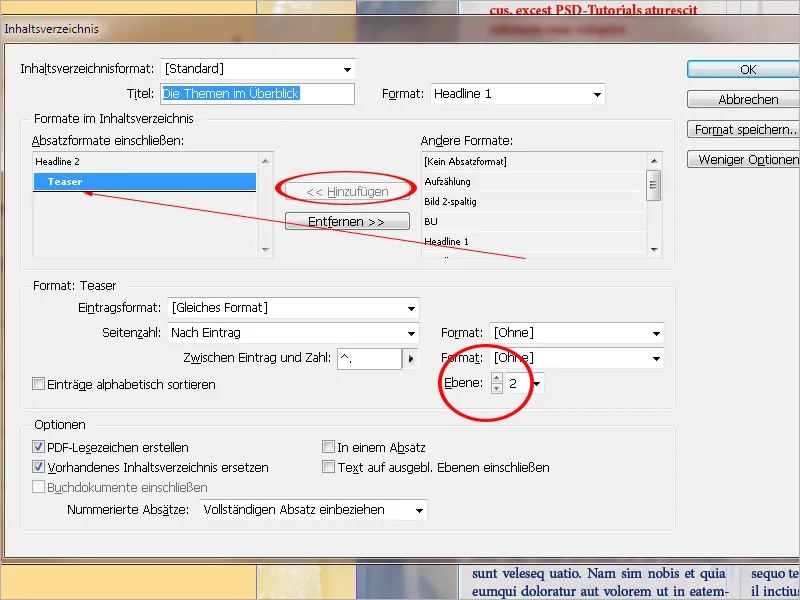
I "Indstillinger" anbefales det at vælge "Opret PDF-bogmærker". Dette vil gøre det muligt, at ved senere eksport af InDesign-filen genereres der også et indholdsfortegnelse med hyppepunkter til kapitlerne i PDF'en.
Valget "Erstat eksisterende indholdsfortegnelse" gør præcis hvad det siger: En eksisterende oversigt erstattes af denne nye. Hvis du udover en indholdsfortegnelse også f.eks. skal oprette en oversigt over figurer, skal dette afkrydsningsfelt være tomt, da indholdsfortegnelse ellers vil blive erstattet af figurfortegnelsen.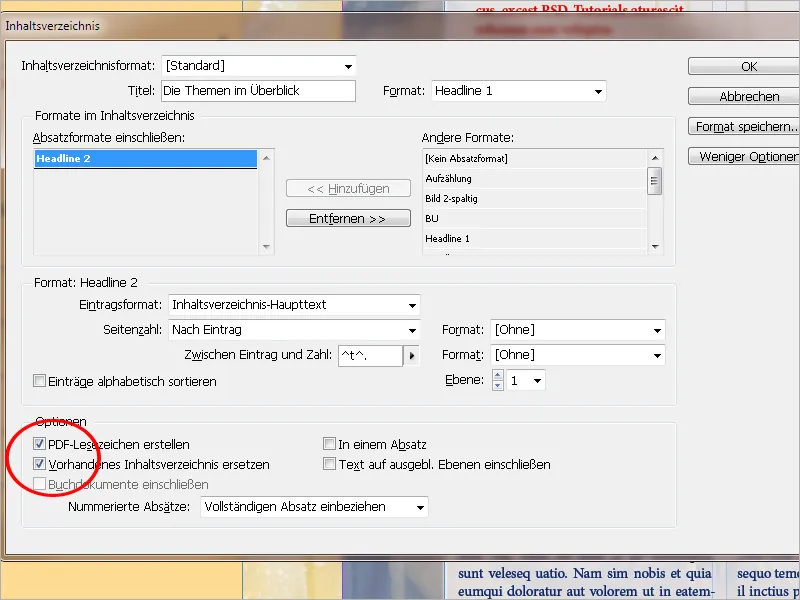
Valget "Inkluder tekst på skjulte niveauer" giver en interessant ekstra mulighed. Du kan f.eks. udover lange kapiteloverskrifter på første niveau tilføje korte alternative overskrifter på et andet niveau og markere dem med det tilsvarende afsnitsformat, som senere skal bruges i indholdsfortegnelsen. Dette niveau vil senere blive skjult. Ved at aktivere denne indstilling vil InDesign stadig læse disse indtastninger og inkludere dem i indholdsfortegnelsen. Du kan også oprette et annonceregister f.eks. og registrere annoncørernes navne på de relevante steder på et andet, skjult niveau.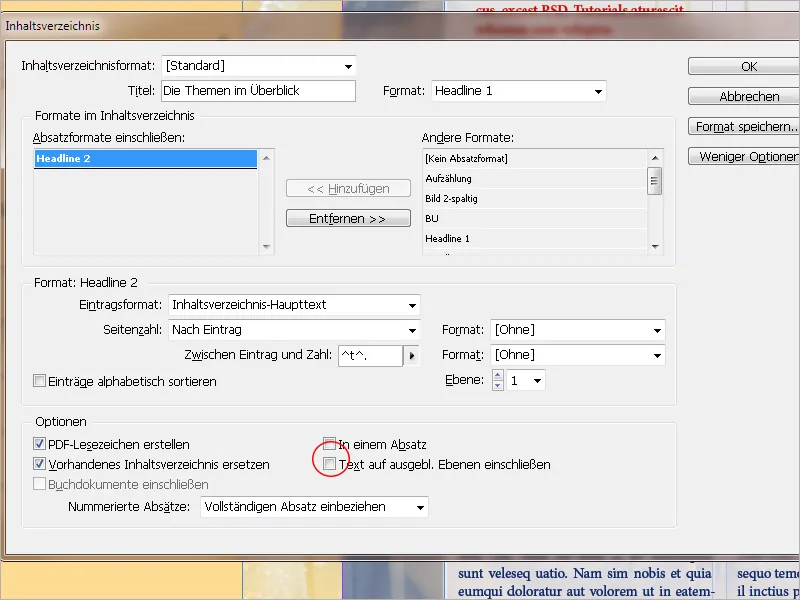
Efter at alle disse indstillinger er blevet anvendt, kan du gemme formatet under et eget navn. Dette gør det muligt at genbruge det senere i andre dokumenter uden at skulle begynde forfra hver gang. 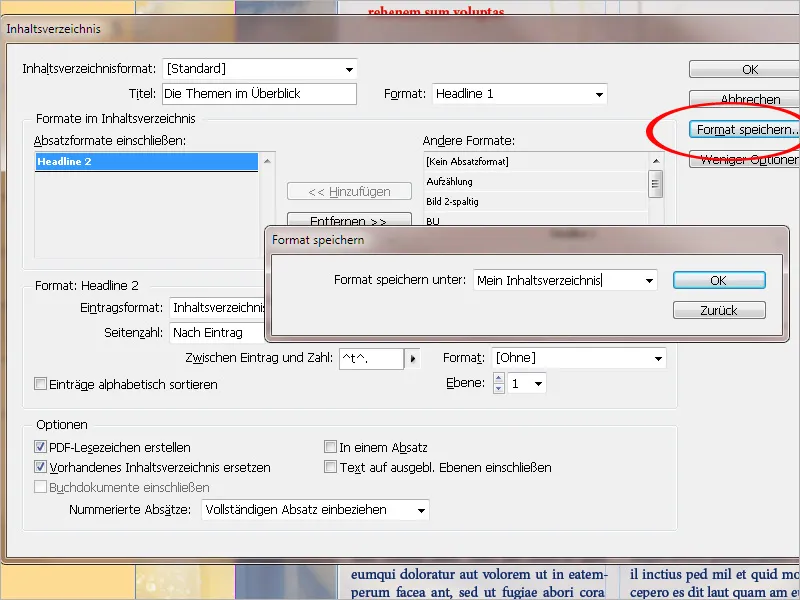
For at importere et gemt indholdsfortegnelseformat skal du klikke på "Layout > Indholdsfortegnelseformater > Indlæs" og vælge det fra kildefilen. Forudsætningen er, at afsnitsformaterne i begge dokumenter er ens. 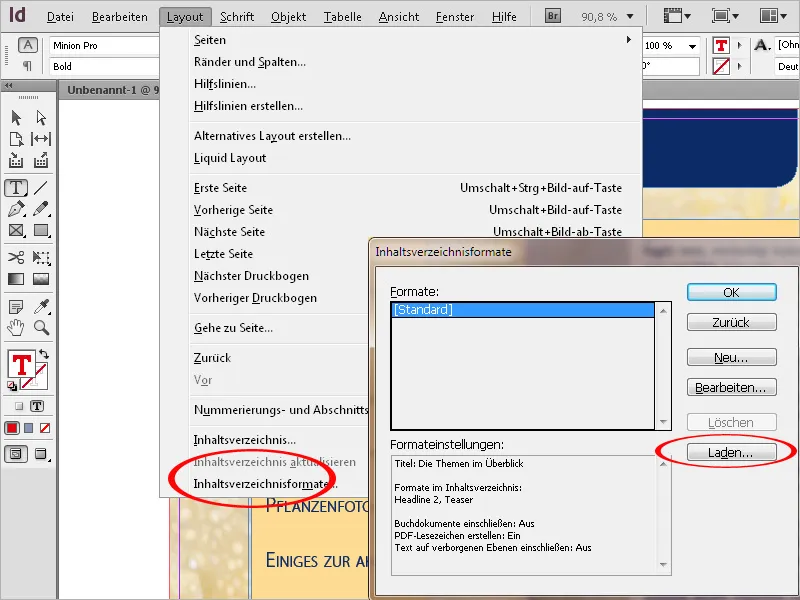
Når alle indstillinger er fuldført, vises en markør med indlæst tekst efter klik på OK. Nu kan du skifte til siden beregnet til indholdsfortegnelsen eller oprette en ny uden at miste den indlæste tekst. Klik eller træk den indlæste tekstmarkør på siden, hvor du vil placere tekstafsnittet til indholdsfortegnelsen.
Indholdsfortegnelsen genereres nu i denne tekstboks i henhold til de indstillede retningslinjer.
Indholdsfortegnelsens ramme må ikke forbindes med andre tekstbokse i dokumentet. Ellers vil hele tekstafsnittet blive erstattet af opdateret indholdsfortegnelse, når der opdateres.
Hvis dokumentet fortsat redigeres, og tekst fjernes eller tilføjes, kan kapitler eller illustrationer muligvis flyttes til andre sider.
En eksisterende indholdsfortegnelse skal derfor opdateres. Klik på en afsnit i listen med tekstværktøj og vælg derefter indstillingen Opdater indholdsfortegnelse fra menuen Layout.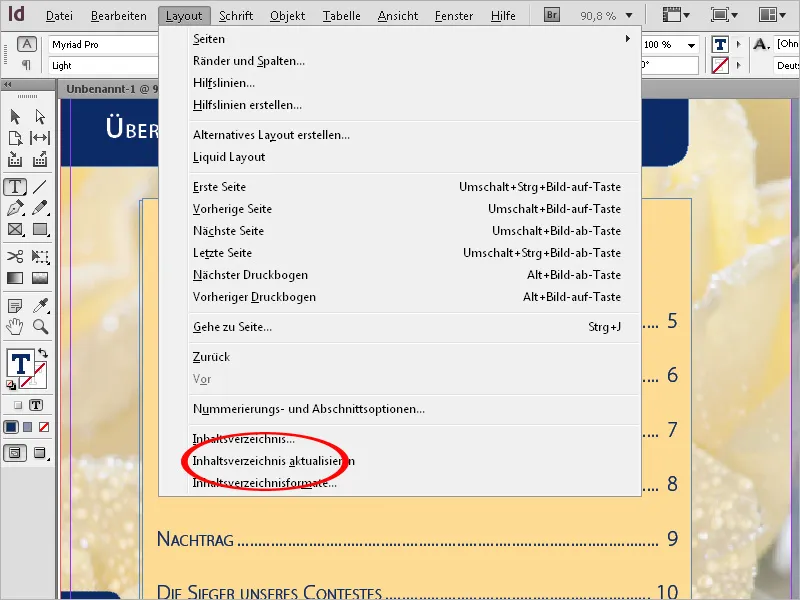
Nu opdateres sidetallene, og nytilkomne eller slettede kapitler tilføjes eller fjernes fra listen.
Ved at redigere de relevante indstillinger kan indholdsfortegnelsen til enhver tid tilpasses ændrede ønsker (menu Layout>Indholdsfortegnelse eller ændre afsnitsformaterne som passende).


